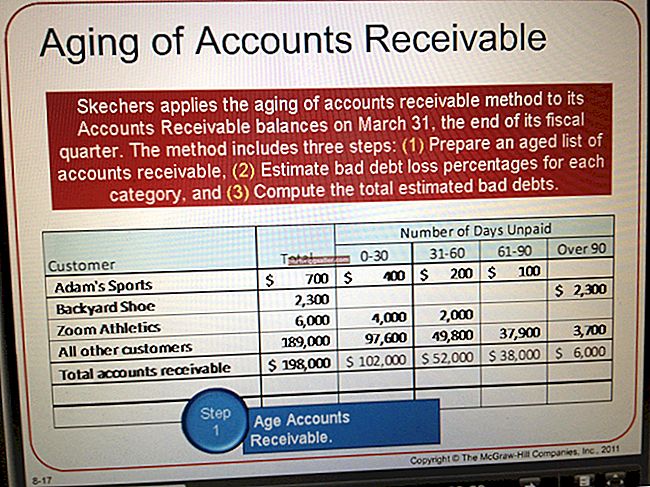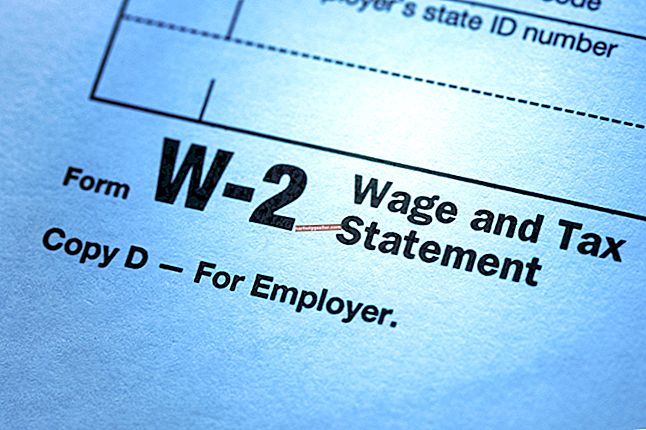Trong khi điều hành doanh nghiệp của mình, bạn có thể phải xử lý các tệp JAR, là các tệp lưu trữ nén nhiều tệp thành một. Mặc dù JARS dựa trên phương pháp nén ZIP, chúng chủ yếu được sử dụng để đóng gói các ứng dụng Java. Để giải nén chúng, bạn có thể sử dụng Công cụ lưu trữ Java dựa trên dòng lệnh miễn phí trong Bộ phát triển Java. Một phương pháp khác là sử dụng trình giải nén dựa trên GUI, cho phép bạn xem những gì có trong tệp nén trước khi bạn trích xuất nội dung của nó. Ví dụ như IZArc, là phần mềm miễn phí và WinZip và WinRAR, là phần mềm độc hại rẻ tiền, miễn phí để thử.
IZArc
1
Tải xuống và cài đặt tiện ích lưu trữ WinZip (liên kết trong Tài nguyên). Bấm đúp vào biểu tượng màn hình nền. Ngoài ra, hãy nhấp vào “Bắt đầu”, sau đó nhấp vào “Tất cả các chương trình” và “IZArc” để chạy chương trình.
2
Mở tệp bằng cách nhấp vào biểu tượng “Mở” trên menu hoặc bằng cách chọn “Tệp”, sau đó chọn “Mở kho lưu trữ”. Tìm vị trí chứa tệp JAR, chọn nó, sau đó nhấp vào “Mở”. Danh sách các tệp đã nén xuất hiện bên trong cửa sổ của chương trình.
3
Nhấp vào biểu tượng "Trích xuất". Chấp nhận các giá trị mặc định hoặc thay đổi thư mục trong “Giải nén thành” sang một vị trí khác. Nhấp vào "Giải nén" để kết thúc quá trình.
WinRAR
1
Tải xuống và cài đặt RARLab’s WinRAR (liên kết trong Tài nguyên). Khởi động chương trình bằng cách sử dụng menu “Bắt đầu” hoặc bằng cách nhấp vào biểu tượng trên màn hình nền.
2
Mở tệp JAR của bạn bằng cách chọn “Tệp”, “Mở tệp lưu trữ”, sau đó duyệt và chọn tệp của bạn. Ngoài ra, hãy nhấp vào biểu tượng Mũi tên lên trong menu, tìm kiếm các thư mục ở giữa cửa sổ, sau đó bấm đúp vào tệp của bạn khi bạn tìm thấy nó.
3
Chọn nút "Trích xuất thành" hoặc chọn "Lệnh" và sau đó "Giải nén vào thư mục được chỉ định." Chấp nhận các giá trị mặc định, sau đó nhấp vào “Hiển thị” để giải nén các tệp.
WinZip
1
Tải xuống và cài đặt WinZip (liên kết trong Tài nguyên). Chạy chương trình bằng cách nhấp đúp vào biểu tượng màn hình hoặc bằng cách sử dụng menu “Bắt đầu”.
2
Chọn “Tệp”, sau đó nhấp vào “Mở Lưu trữ” để mở tệp JAR của bạn hoặc nhấp vào biểu tượng “Mở”. Duyệt qua để tìm vị trí của tệp, chọn nó, sau đó nhấp vào “Mở”.
3
Chọn biểu tượng “Giải nén” và chấp nhận các mặc định của chương trình hoặc thay đổi thư mục mà bạn muốn đặt các tệp đã giải nén. Nhấp vào nút "Trích xuất" để hoàn tất.